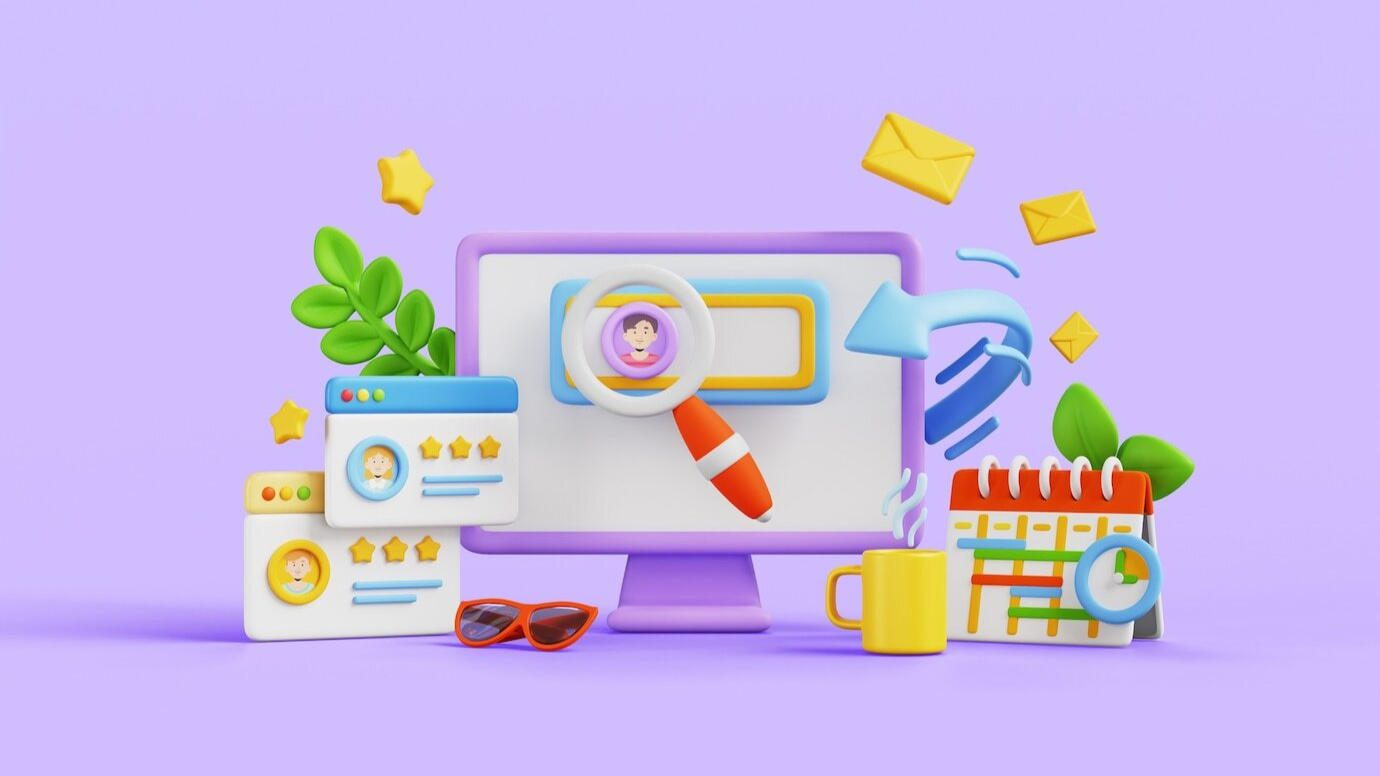Возможности «1С:Управление торговлей 11.5» (сокращённо ― 1С:УТ) позволяют искать товары в базе по штрихкоду, а также добавлять их в печатные формы и этикетки. Рассмотрим эти опции поближе.
Важно: для считывания штрихкодов вам понадобится сканер штрихкодов или терминал сбора данных.
Быстро открыть поле для ввода штрихкода поможет клавиша F7 на клавиатуре.
Способ 1: поиск и подбор товаров
Вы можете легко искать и подбирать товары по штрихкоду во всех документах, в которых есть вкладка «Товары».
Чтобы найти товар по штрихкоду, зайдите в документ «Реализация товаров и услуг» → вкладка «Товары» → кнопка «Поиск по штрихкоду». Введите штрихкод в этом окне. Нажмите кнопку «Проверить количество в документе» – откроется новое окно, в котором тоже можно считывать или вводить штрихкоды:
Чтобы найти товар по штрихкоду, зайдите в документ «Реализация товаров и услуг» → вкладка «Товары» → кнопка «Поиск по штрихкоду». Введите штрихкод в этом окне. Нажмите кнопку «Проверить количество в документе» – откроется новое окно, в котором тоже можно считывать или вводить штрихкоды:
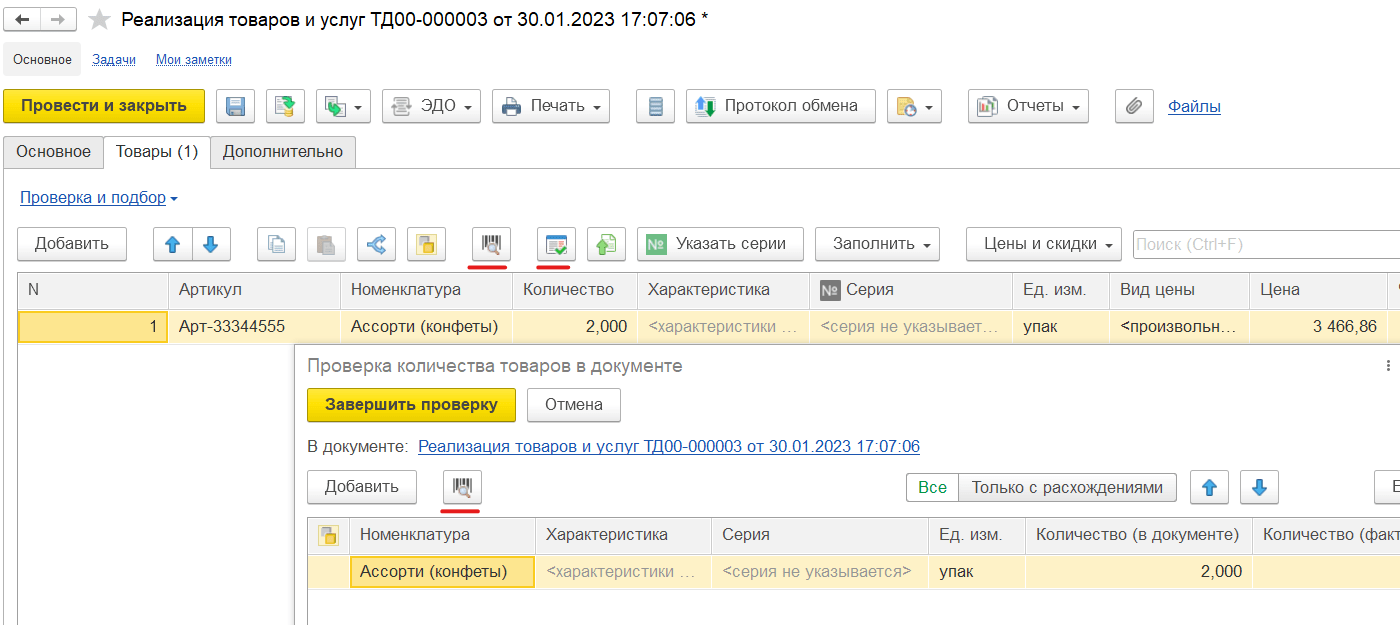
Способ 2: вводить штрихкод в рабочем месте кассира
На рабочем месте кассира (РМК) нажмите кнопку «Штрихкод» – откроется форма для ввода или считывания сканером штрихкода. Затем система найдёт номенклатуру товара и добавит в чек:
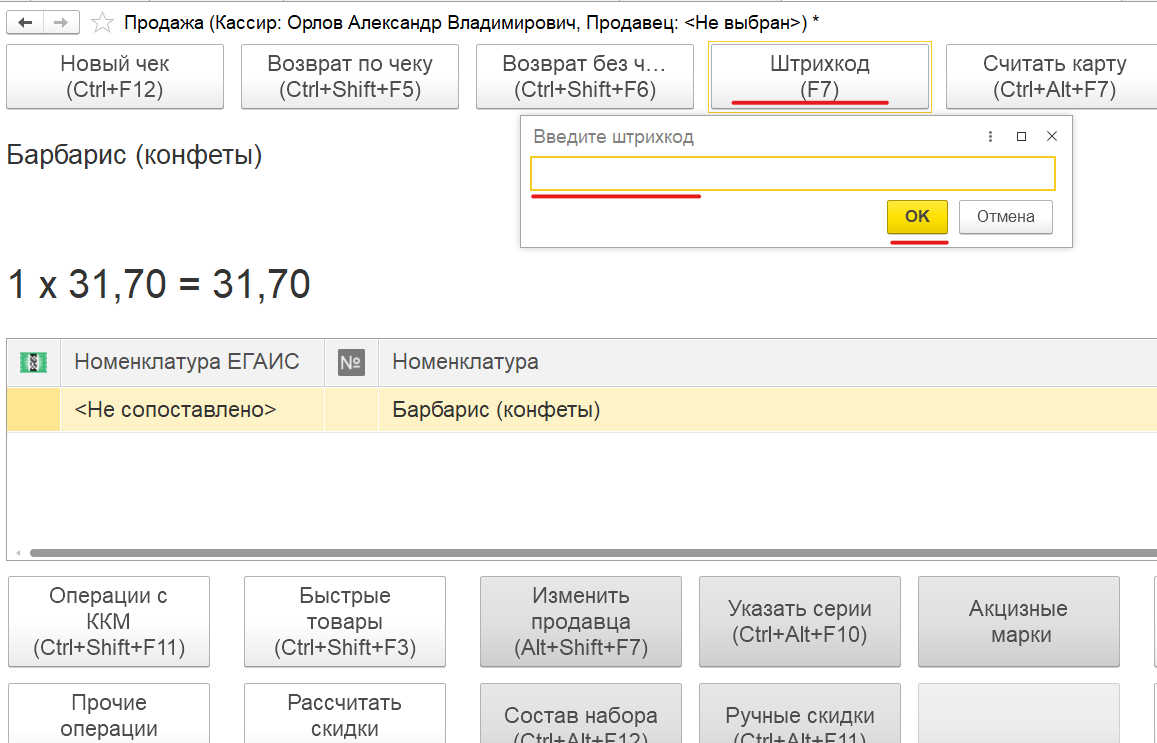
Способ 3: найти карточку номенклатуры
В списке «Номенклатура» тоже есть кнопка «Поиск по штрихкоду». Через неё можно найти и открыть карточку номенклатуры:
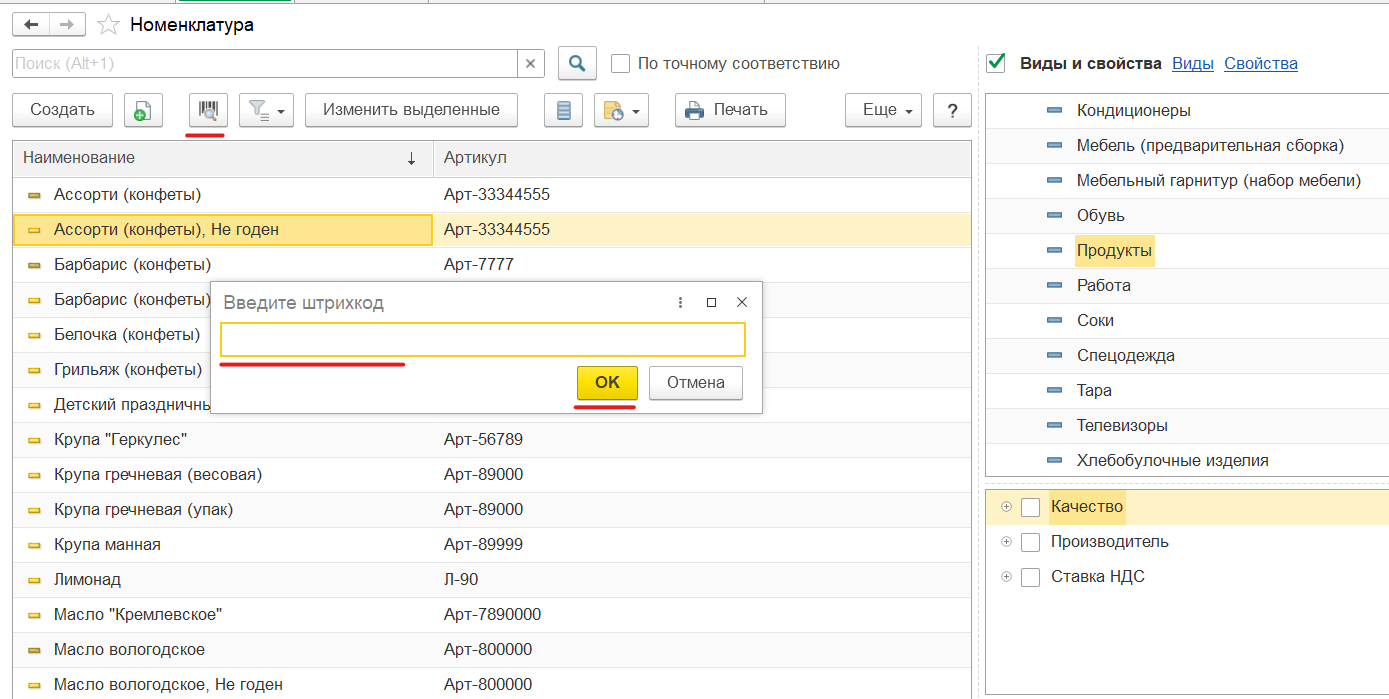
Если в системе не заведено такого значения штрихкода, программа предложит создать новую позицию с этим кодом. Если новый штрихкод действительно нужен, нажмите «OK» и создайте новую карточку номенклатуры.
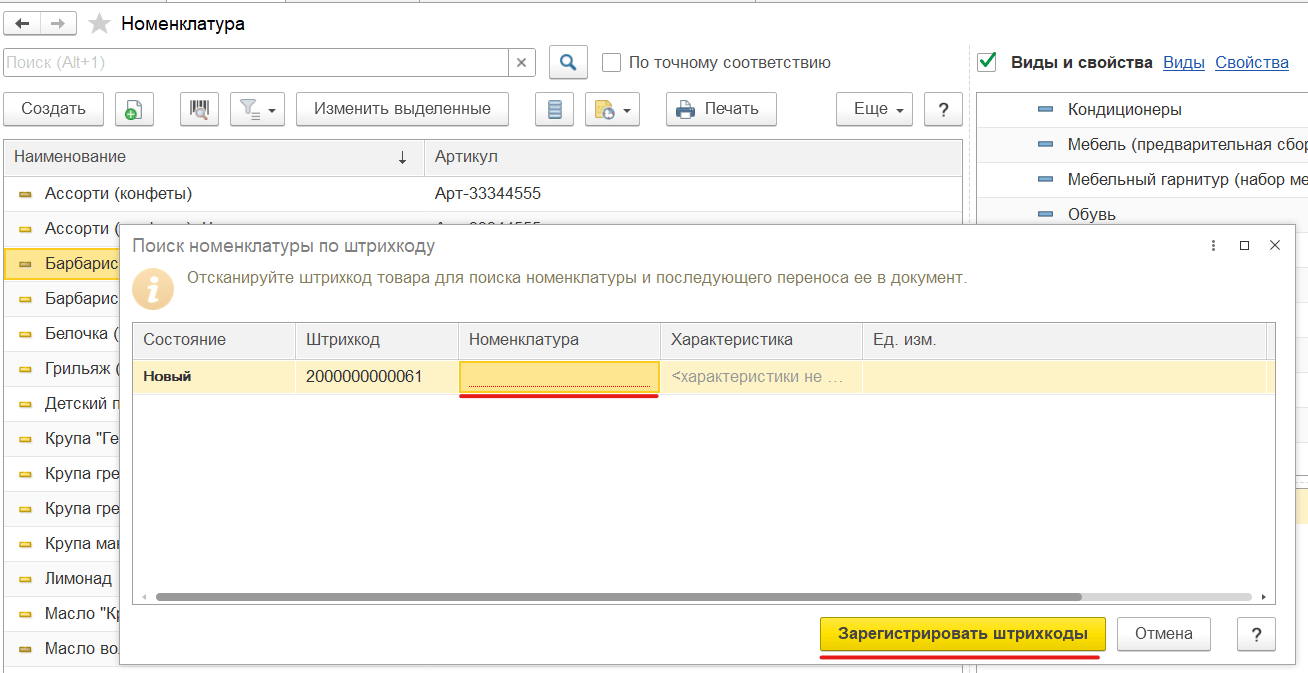
Способ 4: печатать штрихкода на документах
Зайдите в настройки, пройдите по шагам и поставьте галочку √: НСИ и администрирование → Продажи → Печать документов → Штрихкодирование печатных форм документов:
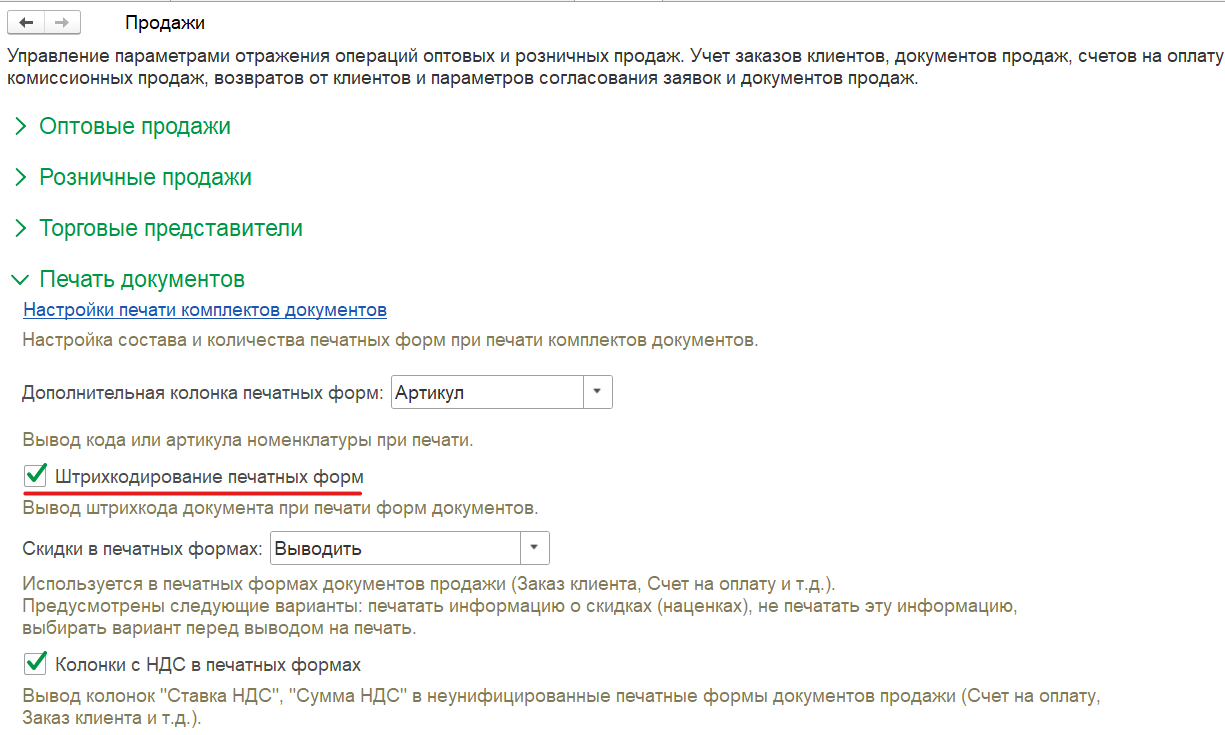
По штрихкоду искать конкретные документы в базе будет быстрее:
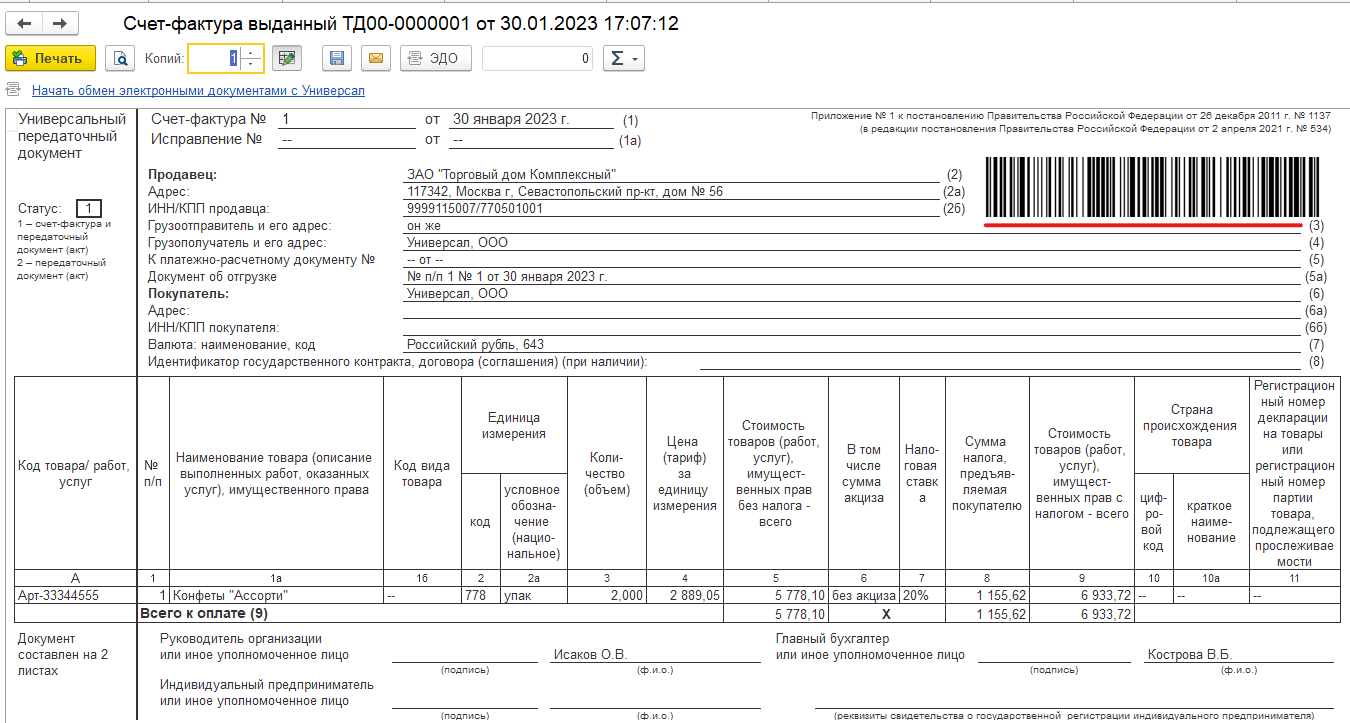
Печатайте этикетки со штрихкодом: для доставки, складских ячеек, упаковочных листов и других документов.
Напишите нам в чат или на почту о каких возможностях программы «1С:Управление торговлей» хотели бы узнать подробнее.
Напишите нам в чат или на почту о каких возможностях программы «1С:Управление торговлей» хотели бы узнать подробнее.